اصبح الوضع الليلي Dark mode على عدد كبير من تطبيقات الهواتف وكذلك ايضا اصبح على برامج الكمبيوتر، وعلى انظمة التشغيل نفسها باتت تحتوي بداخلها على ثيم مظلم theme dark chrome، والان اصبح الوضع الليلي في جوجل كروم للاندرويد متاح Google Chrome Dark Mode.
ويمكن تفعيل وايقاف chrome black mode من الإعدادات، ويعد الوضع الداكن black mode chrome مفيدًا للمستخدمين الذين يعانون من إجهاد العين؛ بسبب الإضاءة الزائدة في الشاشات، كما يساعد theme dark chrome على توفير الطاقة وتحسين عمر البطارية في بعض الأجهزة.
طريقة تفعيل الوضع الليلي لجوجل كروم

فبدء من الإصدار 74 فيما فوق يستطيع مستخدمين متصفح جوجل كروم Google Chrome على الكمبيوتر والهواتف الذكية التى تأتى بنظام تشغيل اندرويد من تفعيل الوضع الليلي Google Chrome Dark Mode في المتصفح بمساعدة خاصية Simplified View.
ولكن أصبح theme dark chrome الآن مدمجًا فى التطبيق، وفيما يلي نستعرض لكم جميع الخطوات اللازمة لتفعيل الوضع الليلي لجوجل كروم للاندرويد Google Chrome Dark Mode for android.
الوضع الداكن Dark Mode هي ميزة تتيح للمستخدمين تغيير خلفية الشاشة والألوان لتصبح أكثر داكنًا وأقل سطوعًا، يمكن تفعيل الوضع الداكن في العديد من تطبيقات الأندرويد ونظام التشغيل نفسه، ويمكن الحصول على الوضع الداكن في الأندرويد من خلال الطرق التالية.
> تفعيل الوضع الداكن في الإعدادات النظامية:
يمكن تفعيل الوضع الداكن في نظام الأندرويد بشكل عام عن طريق الذهاب إلى "إعدادات النظام" ثم "الشاشة" ثم "الوضع الداكن"، ومن هناك يمكن تفعيل الوضع الداكن وضبطه حسب التفضيلات الشخصية.
> تفعيل الوضع الداكن في تطبيقات الأندرويد:
يمكن تفعيل الوضع الداكن في تطبيقات الأندرويد المدعومة عن طريق الذهاب إلى إعدادات التطبيق ثم البحث عن خيار "الوضع الداكن" أو "المظهر" أو "الثيمات"، ومن هناك يمكن تفعيل الوضع الداكن في التطبيق وضبطه حسب التفضيلات الشخصية.
الوضع الليلي في جوجل كروم للاندرويد
يمكن تفعيل الوضع الليلي في Google Chrome على أجهزة الأندرويد، وملاحظة انه يمكن أن يختلف مسمى الخيارات قليلاً بين إصدارات Google Chrome المختلفة، والإصدارات المختلفة من نظام الأندرويد، ويمكن استخدام إحدى الطريقتين.
الطريقة الأولى: تفعيل الوضع الداكن
- فتح تطبيق Google Chrome على جهاز الأندرويد.
- النقر على زر القائمة (ثلاث نقاط في الزاوية العلوية اليمنى).
- النقر على "الإعدادات".
- النقر على "المظهر".
- النقر على "الوضع الليلي" لتفعيل الوضع الليلي.
الطريقة الثانية: chrome //flags dark
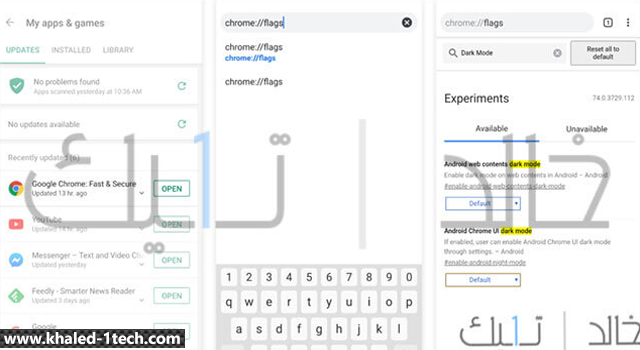
- فتح تطبيق Google Chrome على جهاز الأندرويد.
- النقر على شريط العنوان لفتح شريط البحث.
- كتابة "chrome://flags" في شريط البحث والنقر على Enter.
- البحث عن "الوضع الليلي" في قائمة الخيارات.
- النقر على "تمكين" لتفعيل الوضع الليلي.
- إعادة تشغيل Google Chrome لحفظ التغييرات.
حتى يتم تحديد القيم المطلوبة لتفعيل الوضع المظلم فى التطبيق وهما: Android Chrome UI dark mode و Android web contents dark mode.
اقرا عن: تحميل اخر تحديث من تروكولر جولد.
العبارة الأولى تعني بتفعيل الوضع المظلم على عناصر المتصفح فقط، وهى مثل صفحة الإعدادات والقوائم وغيرها، بينما العبارة الثانية تعنى بتفعيل الوضع المظلم داخل صفحات الويب التي تفتحها في المتصفح.
طريقة تفعيل الوضع المُعتم على iPhone
يمكنك تفعيل وضع الظلام Dark Mode في متصفح جوجل كروم على أجهزة iOS عبر الخطوات التالية:
- قم بتحديث تطبيق جوجل كروم إلى أحدث إصدار.
- افتح تطبيق الإعدادات (Settings) على جهاز iOS الخاص بك.
- انتقل إلى قسم الشاشة والسطوع (Display & Brightness).
- اضغط على الخيار المسمى Display Appearance.
- اختر الخيار Dark لتفعيل وضع الظلام.
- الآن، عندما تفتح تطبيق جوجل كروم، سيظهر بواجهة الوضع الداكن.
اصبح الوضع الليلي Dark mode أنه يساعد فى توفير استهلاك البطارية بحسب نظاريات مؤكدة لذلك، ويحد من إجهاد العين مما جعل الوضع الليلي Dark mode ذو أهمية كبيرة عند كل المطورين، واصبح متصفح جوجل كروم Google Chrome منضم إلى المجموعة.

